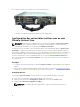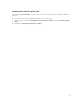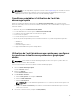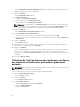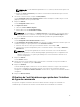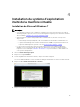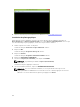Users Guide
L'écran Configuration des cartes graphiques hôtes s'affiche et indique le nombre de processeurs
graphiques installés sur votre poste de travail.
5. Cliquez sur Suivant.
L'écran Configuration hôte s'affiche.
6. Sous Options de l’hôte :
a. Saisissez la licence VMware vSphere.
b. Entrez l’adresse IP du serveur NTP principal.
c. Entrez l’adresse IP du serveur NTP secondaire.
REMARQUE : Les informations sous Options de l'hôte sont facultatives. Vous pouvez ignorer
ces options, si vous le souhaitez. Si vous ignorez l'option de licence VMware vSphere, votre
poste de travail fonctionnera en mode d'évaluation pendant une période de 60 jours.
7. Cliquez sur Suivant.
L'écran Configuration de la machine virtuelle s'affiche.
8. Sous Configuration de la machine virtuelle :
a. Entrez un nom de votre choix pour les machines virtuelles. Par exemple : VM1
b. Sélectionnez le système d’exploitation pour vos machines virtuelles. Par exemple : Windows 7,
Windows 8.1
9. Cliquez sur Suivant.
L'écran Vérifier s'affiche.
10. Vérifiez que toutes les informations que vous avez saisies sont valides. Vous pouvez modifier les
informations, en cliquant sur l'option Précédent.
11. Cliquez sur Terminer.
L’outil de démarrage rapide commence à créer les machines virtuelles. Lorsque l’outil a terminé le
processus de configuration de la machine virtuelle, vous pouvez voir les machines virtuelles
configurées, sous Lancer les machines virtuelles. Pour les lancer, cliquez sur les machines virtuelles
configurées.
12. Cliquez sur Done (Terminé).
Utilisation de l'outil de démarrage rapide pour configurer
des machines virtuelles avec processeurs graphiques
partagés
REMARQUE : Avant d'utiliser l'outil de démarrage rapide, assurez-vous que votre système cible est
configuré, connecté au réseau, câblé et allumé.
Pour créer des machines virtuelles à l'aide de l'outil de démarrage rapide :
1. Lancez l’outil de démarrage rapide.
L'écran d'Accueil s'affiche.
2. Cliquez sur Suivant.
L'écran Connexion hôte s'affiche.
3. Sous Connexion de l'hôte :
a. Entrez l’IP de gestion. Par exemple : 10.10.1.11
b. Entrez le Nom d’utilisateur.
c. Entrez le Mot de passe.
16